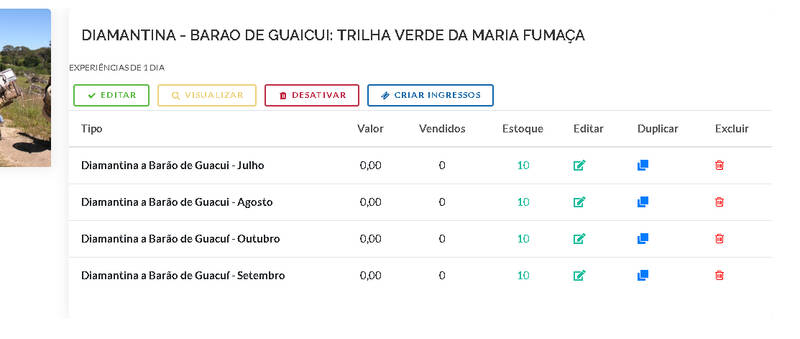A dica que darei é para criar ingressos de pacotes de viagens em nossa plataforma, com datas e valores variados. Vamos ao passo a passo. Basta levar o cursor no menu minha conta, descer até produtos e clicar. Na página dos produtos teremos acesso para adicionar experiencia de um dia (destinadas as atividades gratuitas e pagas) e pacotes de viagens (destinados a excursões e pacotes completos), conforme especificidade de cada roteiro turístico.
Após salvar o roteiro, conforme mencionado no tutorial Cadastro de Produtos, a página seguinte apresentará a foto de capa com destaque para a faixa amarela, alertando que o mesmo foi para análise ou para a faixa verde para aprovado. Com isto, o vendedor terá acesso ao painel para editar o roteiro turístico (alterar fotos e textos), poderá visualizar a página conforme será apresentada no site e também criar ingressos. Esta última é a que merece maior atenção data a sua importância de riqueza e opções.
Exemplificando pacotes de viagens, ao clicar em criar ingressos, um formulário a ser preenchido apresenta como opção a Descrição do Ingresso, que é o título de como será impresso na página do produto, a quantidade disponível, o valor da viagem e dois calendários, um para data da viagem e outro para data das vendas. Todas estas informações devem ser precisas.
Vamos ao primeiro exemplo. Em calendário, no primeiro da esquerda, seleciono o período da viagem com datas de ida e volta. Clico na seta para definir o mês de junho e na sequência os dias para selecionar o final de semana. Fique atento: para selecionar as datas, clico no dia do início, neste caso, sexta feira dia 24, e passo o cursor sobre as outras datas para selecionar o retorno, clicando no domingo dia 26. Já neste calendário da direita, seleciono as datas de início e término das vendas. Neste caso seleciono o mês de maio, iniciando as vendas na segunda feira, dia 18, e terminando no dia 21, às vésperas da saída.
Primeira observação. Se marco no calendário a data de hoje, por exemplo, o botão de comprar já sairá na página do produto disponibilizado para compra. Como a data inicial das vendas é futura, então o botão de comprar sairá na data futura conforme agendado pelo vendedor. Agora salvar ingresso. Pronto, primeira opção de valor e data selecionada.
Segunda observação. Como neste exemplo o destino da viagem é o mesmo, bem como o transporte e as datas de saída e retorno, posso então duplicar o ingresso para mudar algum item, mantendo ainda o mesmo calendário. Ou, em outra hipótese, alterar apenas as datas para feriados futuros, aproveitando esse formulário como exemplo, permitindo assim uma rica variação de opções para criar ingressos.
Voltando ao exemplo, clico então no ícone duplicar. Percebam que é o mesmo formulário preenchido anteriormente e agora, basta alterar o que interessa, neste caso a Hospedagem, quantidade e valor, e clico em salvar ingresso.
Vejamos como ficou o nosso caso de estudo. Pelo perfil do administrador, o vendedor tem acesso à quantidade de vouchers vendidos e estoque (atenção redobrada ao controle da quantidade em nossa plataforma e nos outros pontos de vendas para não ocorrer overbooking), e pode ainda editar, duplicar e excluir.
Agora iremos conhecer na prática outros exemplos de operadores e seus pacotes de viagens. Percebam que existe uma infinidade de opções para criar vouchers, mas não recomendamos muitos tipos, pois isso pode confundir os clientes. Sendo assim, outra ótima opção é a criar um novo roteiro e seus tipos de vouchers.
Não se esqueça: para realizar vendas é preciso configurar sua conta no Viagem 2.0, conectando com a Wirecard. Mas esse é outro tutorial disponível aqui no canal da Viagem 2.0.
por Ted Machado
|
|
Crie Sua Agência Online Grátis
|
|
|
Olá! Meu nome é Ronildo Araújo Ted Machado. |
Assista ao vídeo.
Pacotes de Viagens: Cadastrando ingressos na viagem20